GarageBand यूज़र गाइड
- स्वागत है
-
- GarageBand क्या है?
- GarageBand में संपादन पूर्ववत् और पुनः करें
- अधिक ध्वनियाँ और लूप प्राप्त करें
- सहायता प्राप्त करें
-
- Smart Controls अवलोकन
- Smart Control प्रकार
- ट्रांसफ़ॉर्म पैड का उपयोग करें
- आर्पेजिएटर का उपयोग करें
- प्रभाव प्लग-इन को जोड़ें और संपादित करें
- मास्टर ट्रैक पर प्रभावों का उपयोग करें
- Audio Units प्लग-इन का उपयोग करें
- EQ प्रभाव का उपयोग करें
- संपादित Smart Control की तुलना इसकी सहेजी गई सेटिंग्ज़ से करें
-
- पाठ चलाएँ
- अपने गिटार के लिए इनपुट स्रोत चुनें
- पाठ की विंडो को अनुकूलित करें
- देखें कि आपने पाठ को कितनी अच्छी तरह बजाया है
- समय के साथ अपनी प्रगति मापें
- किसी पाठ को धीमा करें
- पाठ का मिश्रण बदलें
- पूरे पृष्ठ का संगीत नोटेशन देखें
- शब्दावली के विषय देखें
- गिटार कॉर्ड का अभ्यास करें
- अपने गिटार को पाठ में ट्यून करें
- GarageBand विंडो में पाठ खोलें
- बजाना सीखें के अतिरिक्त पाठों को खोलें
- यदि आपके पाठ को डाउनलोड करना पूरा नहीं हुआ है
-
- शेयरिंग का परिचय
- गीतों को संगीत ऐप में शेयर करें
- प्रोजेक्ट के साथ iCloud का उपयोग करें
- गीतों को शेयर करने के लिए AirDrop का उपयोग करें
- गीतों को शेयर करने के लिए MailDrop का उपयोग करें
- SoundCloud पर गीत साझा करें
- iOS के लिए पर प्रोजेक्ट शेयर करने हेतु iCloud का उपयोग करें
- गीतों को डिस्क पर निर्यात करें
- गीत को CD पर बर्न करें
- Touch Bar के शॉर्टकट
- शब्दकोश

Mac पर GarageBand में अपने गिटार को ट्यून करें
गिटार पाठ सीखते हुए आप अपनी ट्यूनिंग की जाँच करने और आवश्यक होने पर अपने गिटार को ट्यून करने में मदद के लिए ट्यूनर का उपयोग कर सकते हैं। यदि किसी पाठ में वैकल्पिक गिटार ट्यूनिंग की सुविधा है तो आपको वैकल्पिक ट्यूनिंग में अपना गिटार ट्यून करने के लिए ट्यूनर समायोजित करता है।
अपने गिटार को गिटार पाठ में ट्यून करें
Mac पर GarageBand में सुनिश्चित करें कि आप अपने गिटार को सुन सकते हैं। आवश्यक होने पर, पाठ विंडो के ऊपरी-दाएँ किनारे में सेटअप पर क्लिक करें और अपने गिटार के लिए इनपुट स्रोत चुनें।
विंडो के ऊपरी दाएँ हिस्से में ट्यूनर पर क्लिक करें।
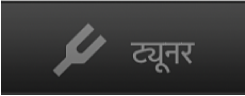
ट्यूनर विंडो के केंद्र में दिखता है।
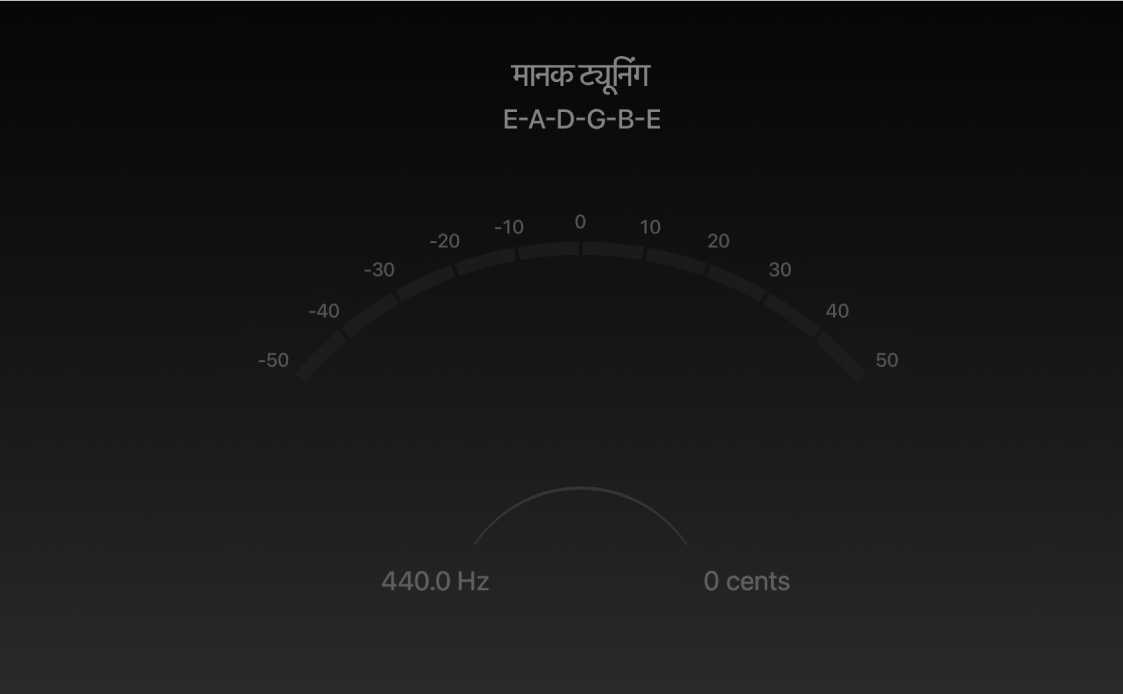
उस स्ट्रिंग को ट्यून करने के लिए एनिमेटेड फ़्रेटबोर्ड के किसी एक स्ट्रिंग पर क्लिक करें और ट्यूनर के नीचे दिए गए निर्देशों का पालन करें।
ट्यूनर के केंद्र में स्वर का नाम दिखता है। यदि स्वर सही तरह से ट्यून नहीं है तो स्वर का नाम लाल रंग में दिखता है और दोनों ओर के बार संकेत करते हैं कि क्या स्वर निम्न (फ़्लैट) या बहुत उच्च (शार्प) है।
यदि पाठ वैकल्पिक ट्यूनिंग का उपयोग करता है तो ट्यूनिंग के स्वर ट्यूनर के ऊपर दिखाए जाते हैं।
ट्यूनर को लगातार देखते हुए अपने गिटार के स्ट्रिंग के लिए ट्यूनिंग पेग को समायोजित करें।
जब स्वर सही ट्यून में हो तो स्वर का नाम नीले रंग में दिखता है और बगल में कोई बार नहीं चमकता है।
जब ट्यूनिंग पूरी हो जाए तो ट्यूनर को बंद करने के लिए फिर से ट्यूनर पर क्लिक करें।